

La funzionalità PRISMAelevate XL 2.1 richiede che sia installato Onyx Thrive 22.5 o superiore e che siano disponibili i driver di stampa PRISMAelevate XL 2.1 con i profili dei supporti per i profili Alto, Alto-Plus e Brila.
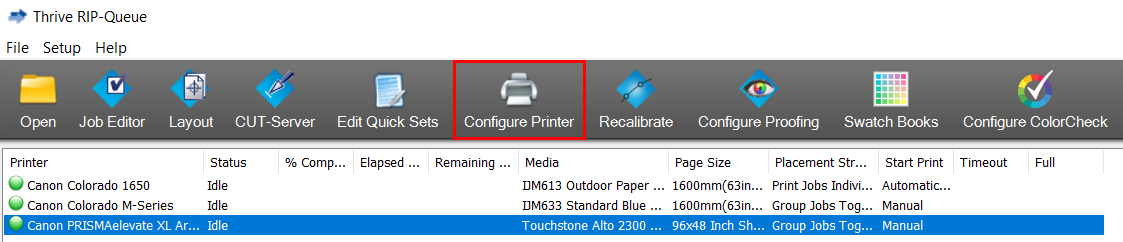
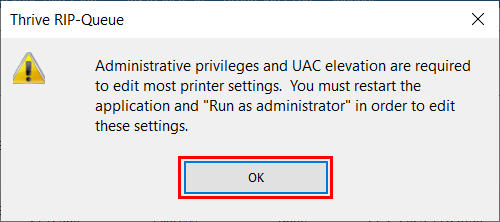
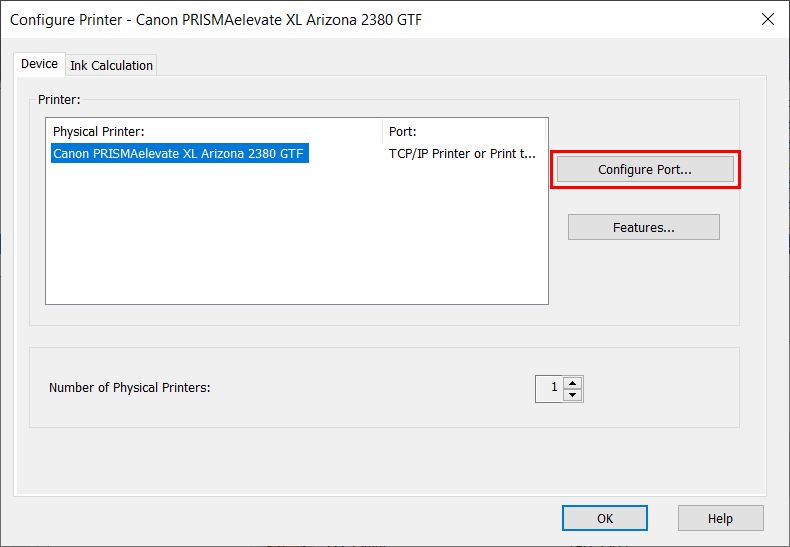
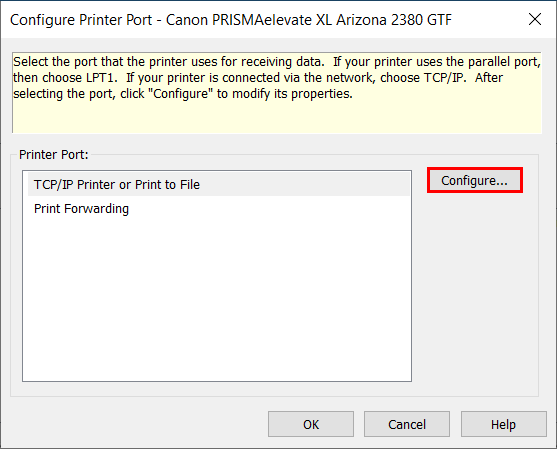
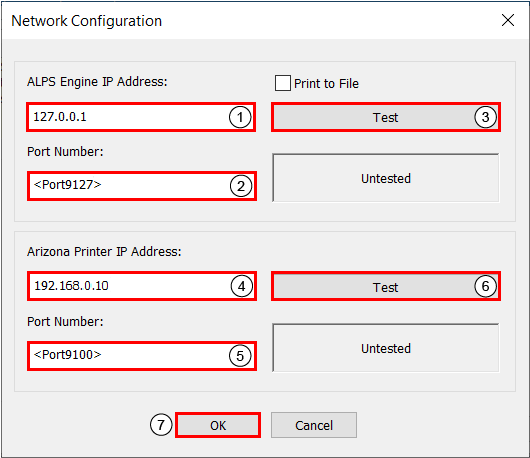
Per verificare il numero di porta, è possibile passare il mouse sull'icona PRISMAelevate XL nella barra delle applicazioni.
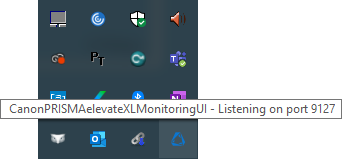
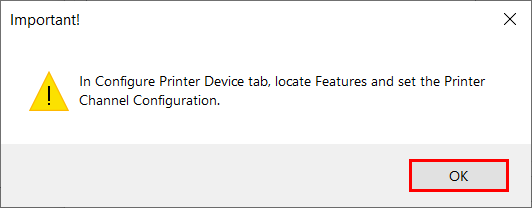
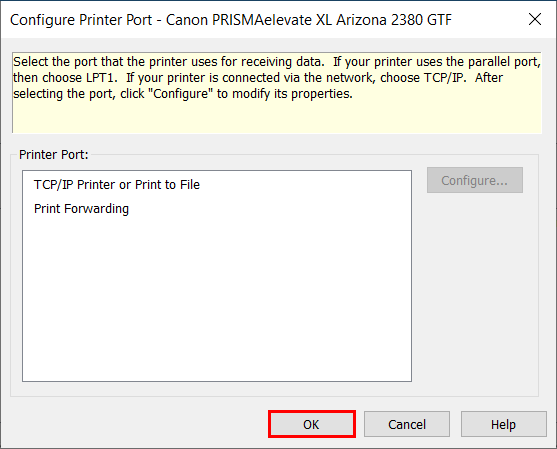
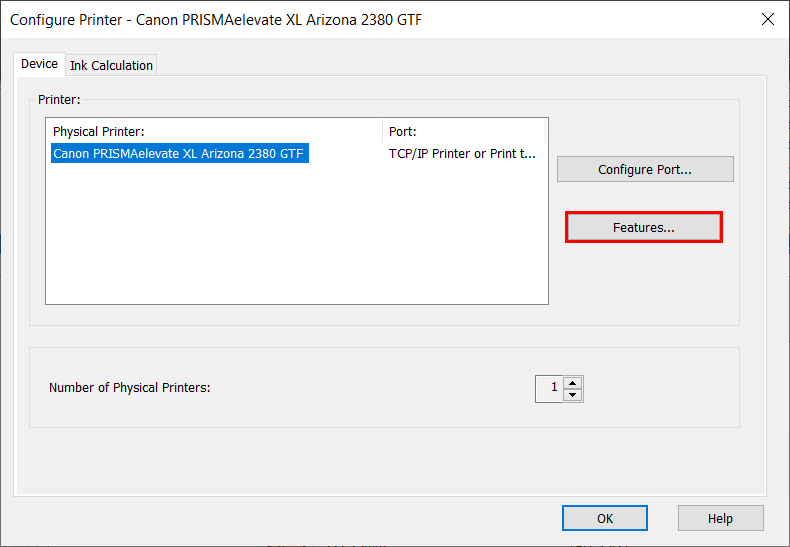
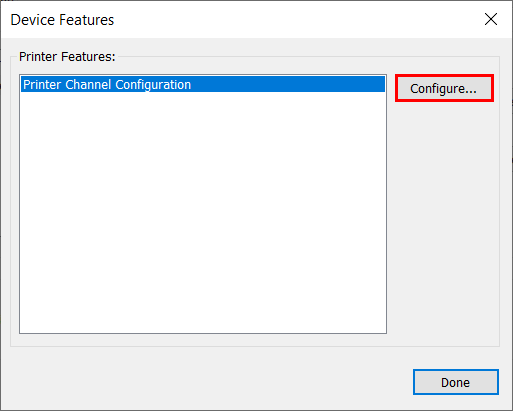
Quindi fare clic su [OK].
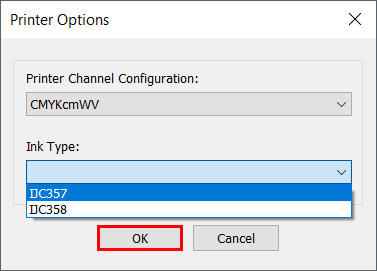
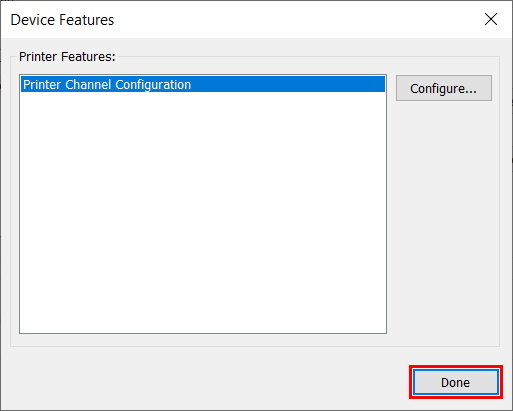
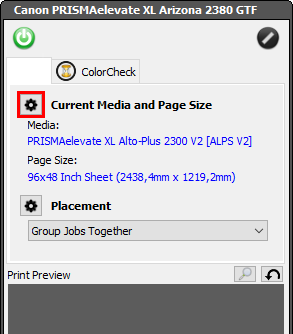
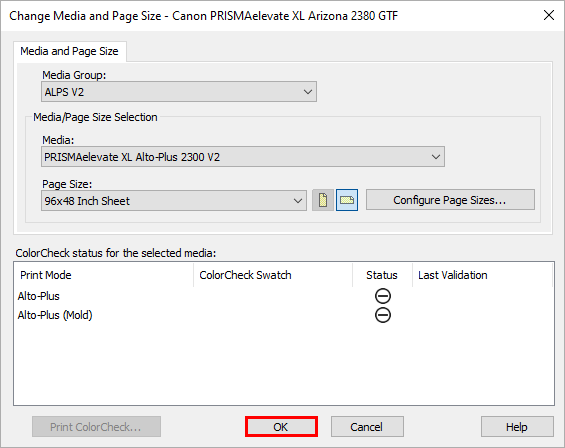
I profili dei supporti di PRISMAelevate XL possono avere nomi diversi.